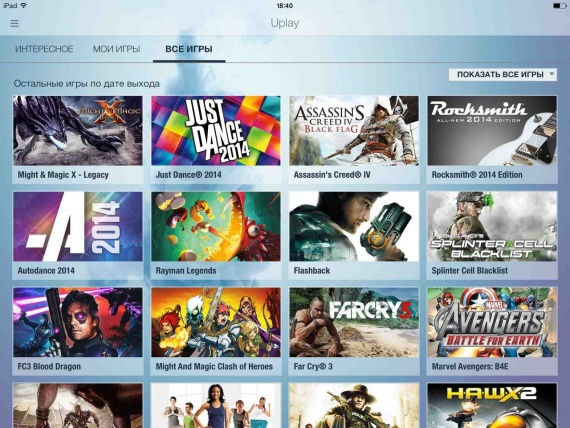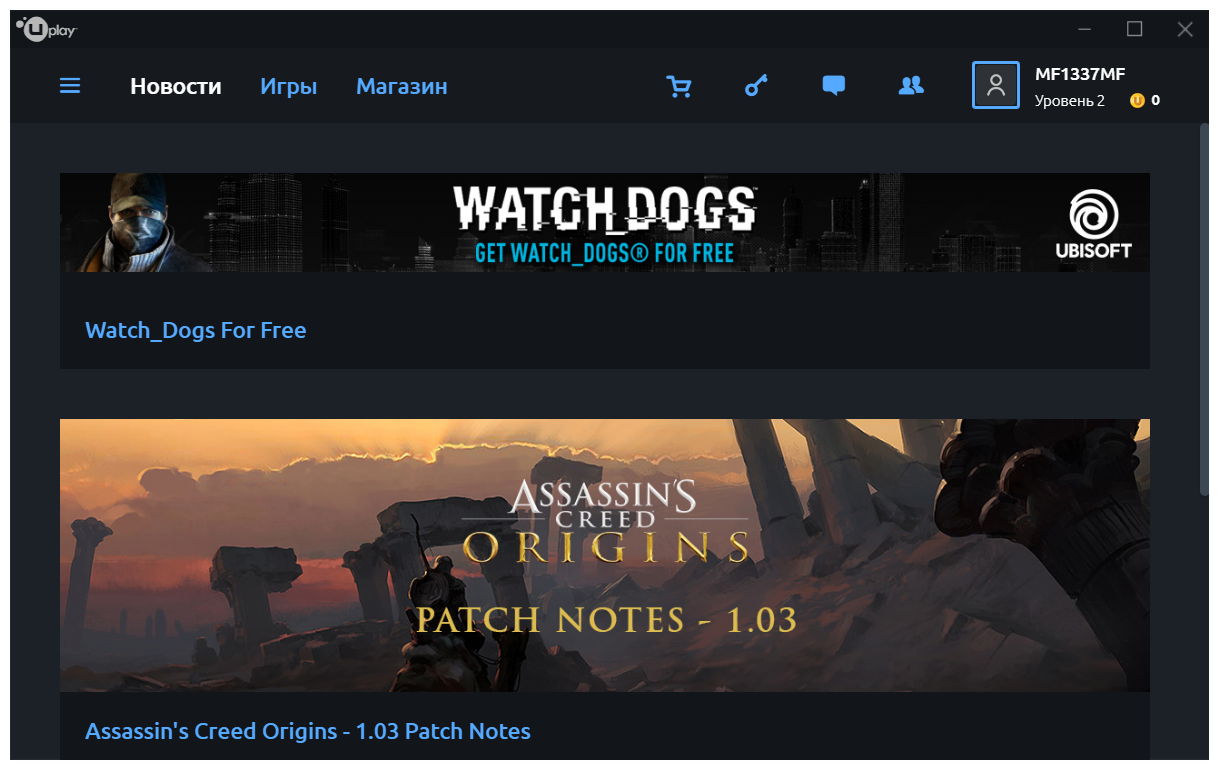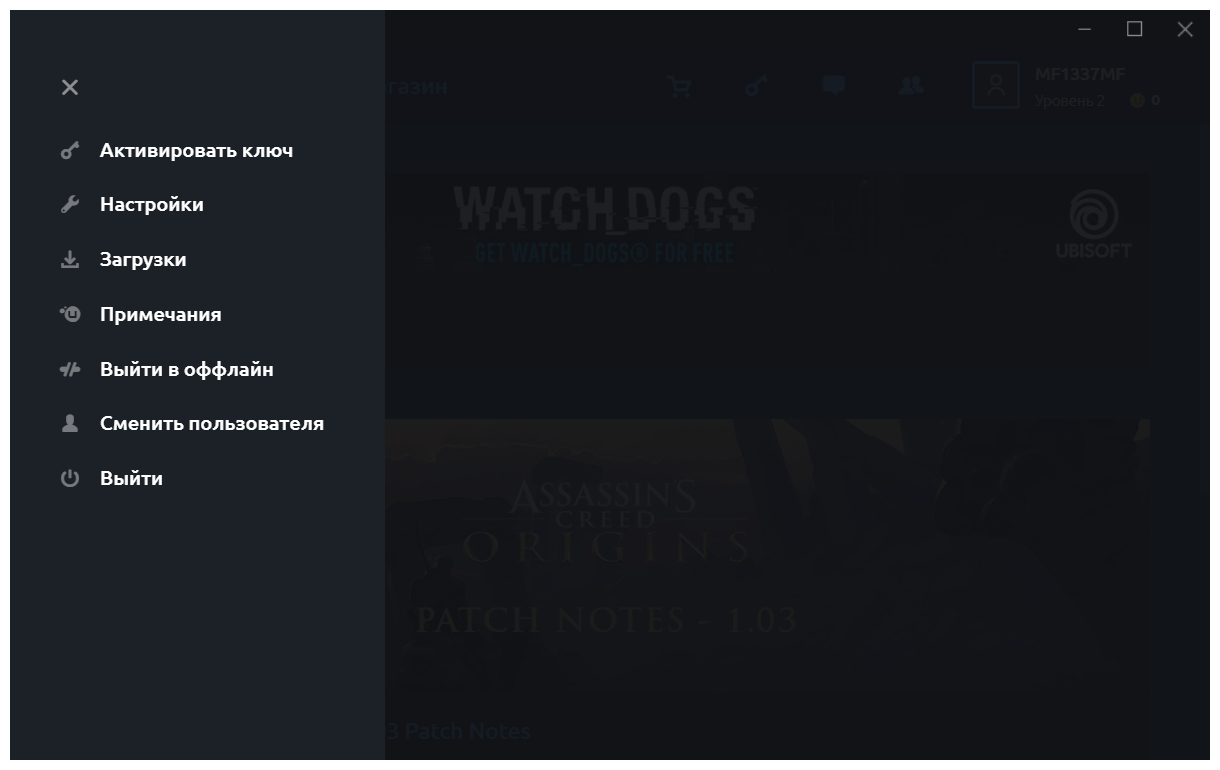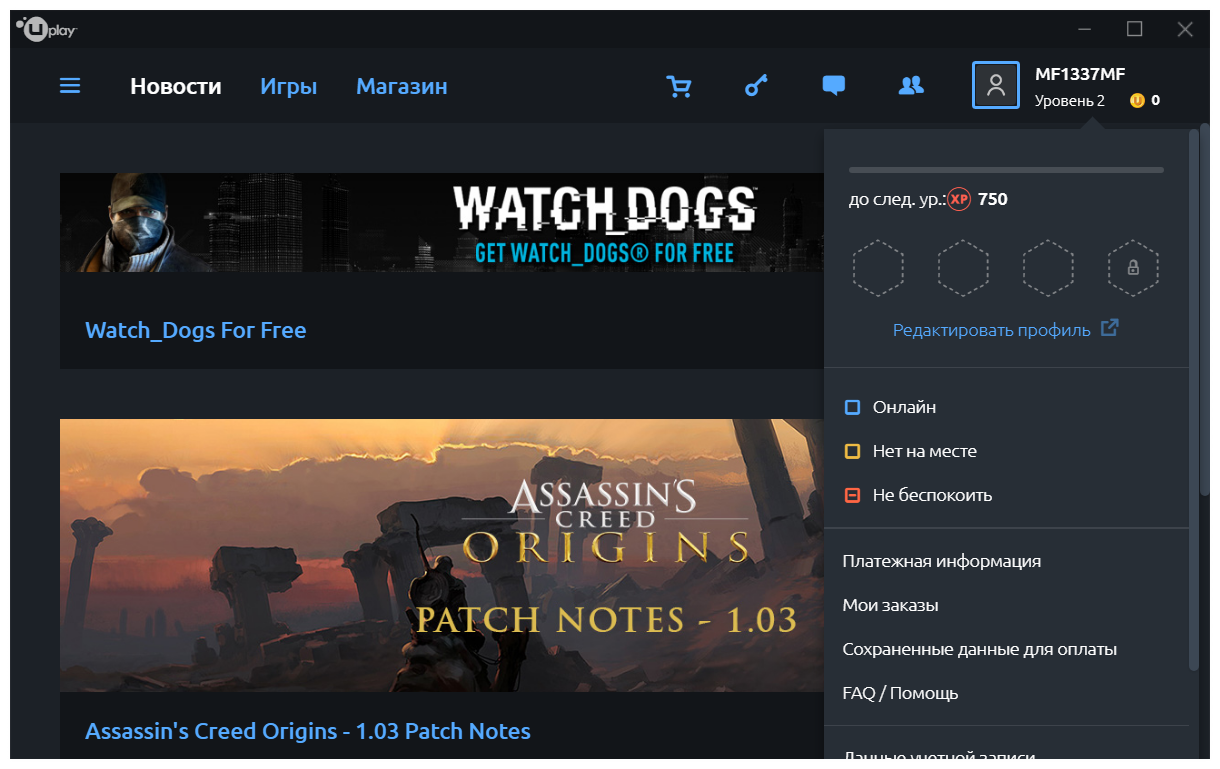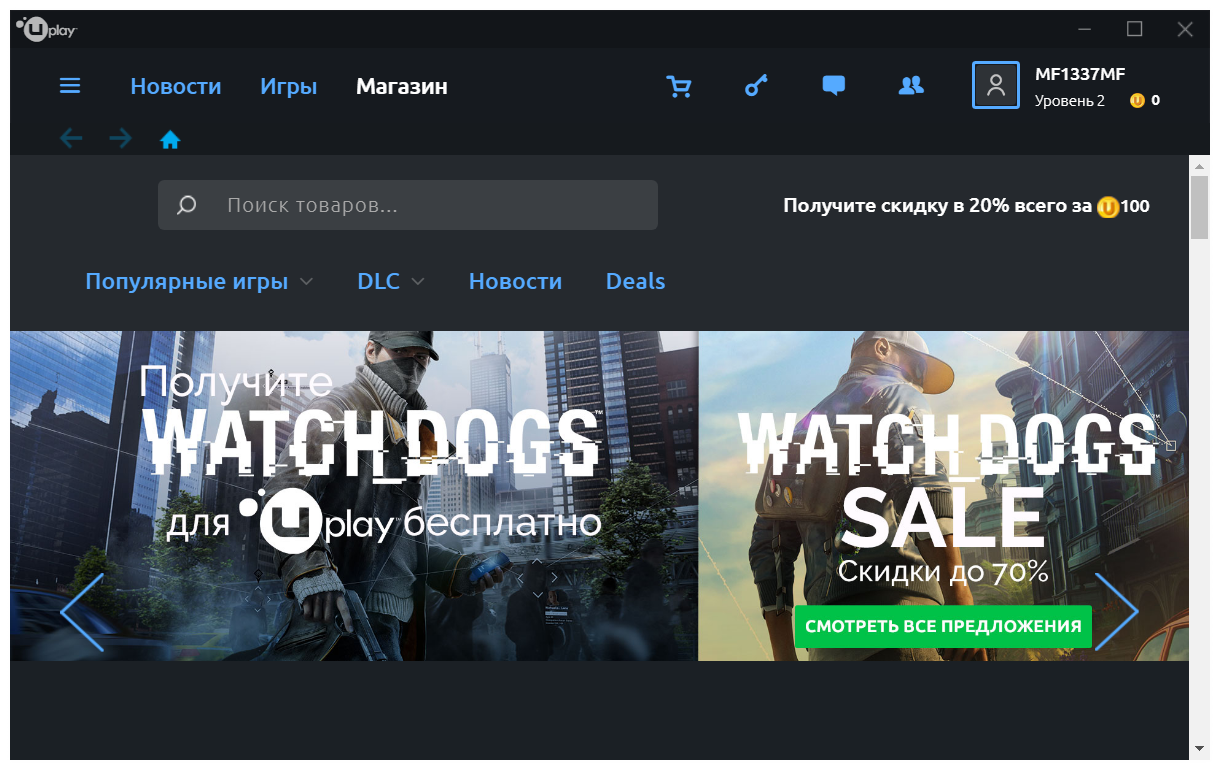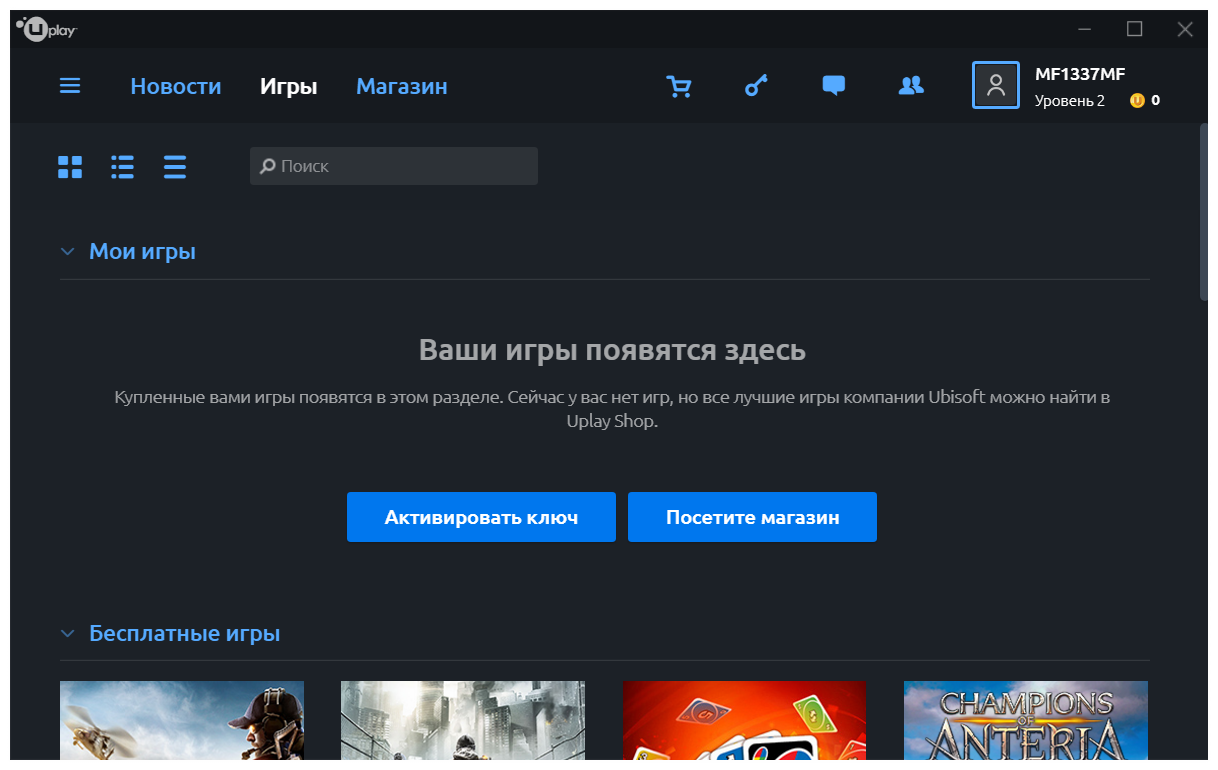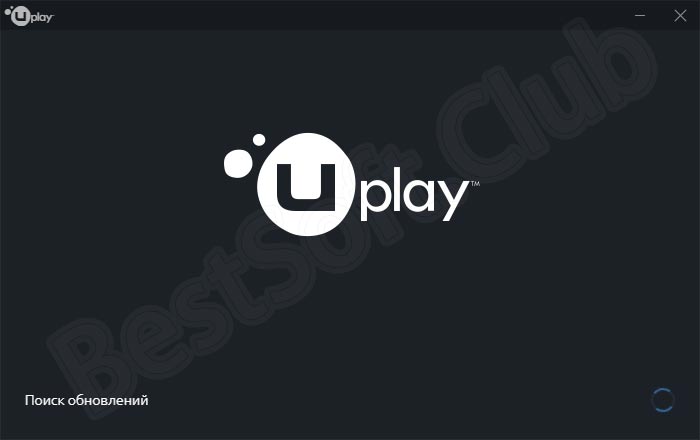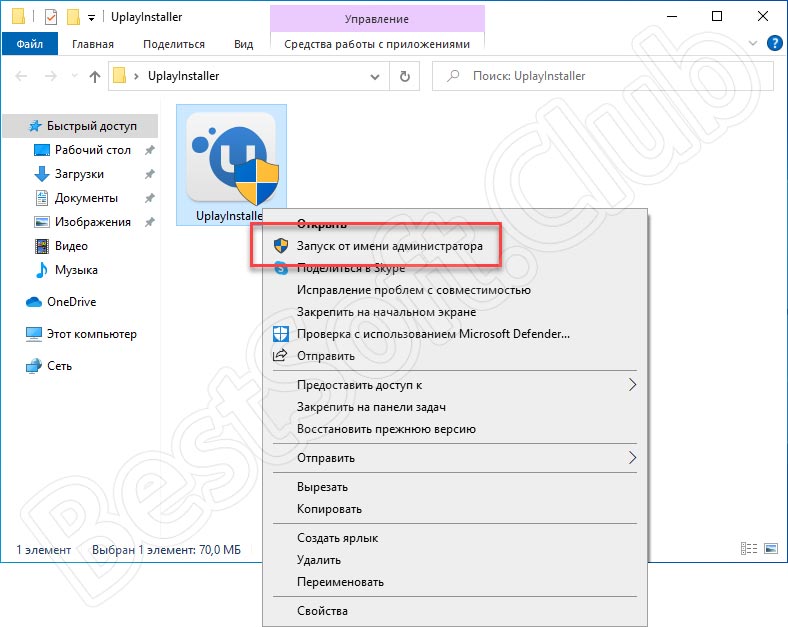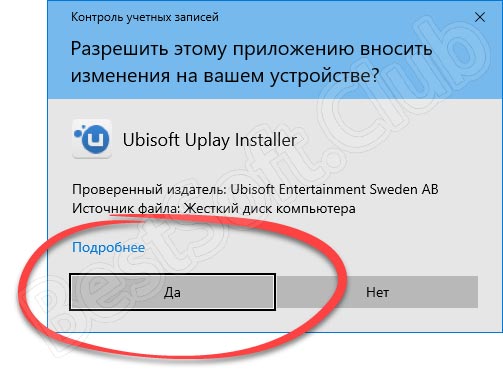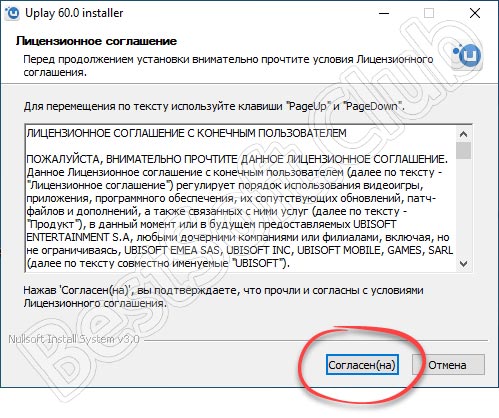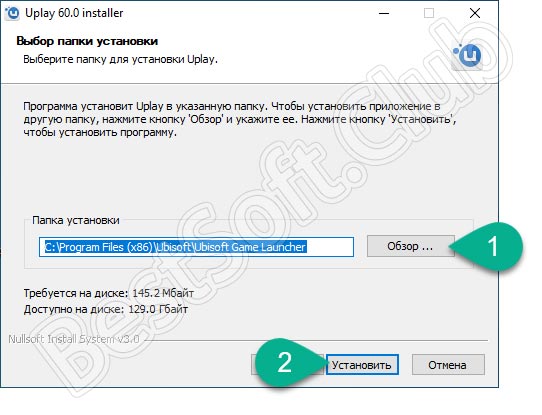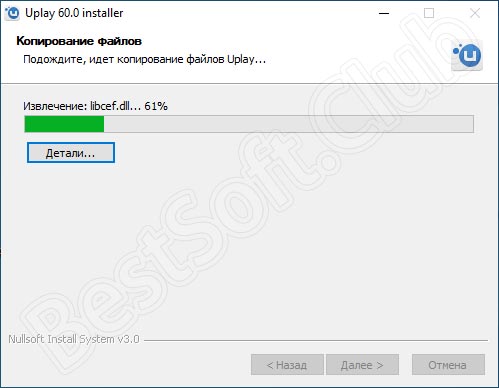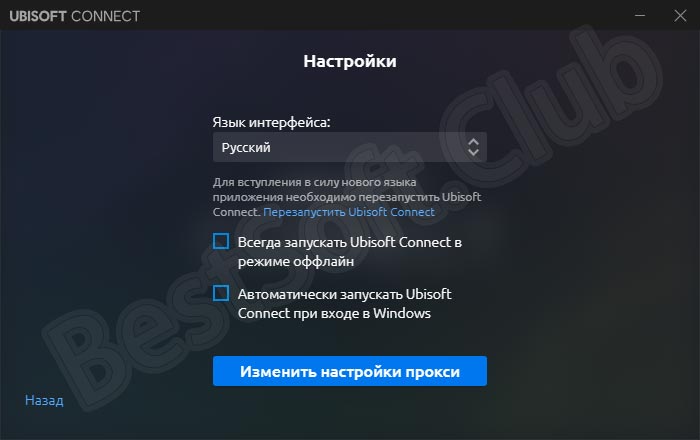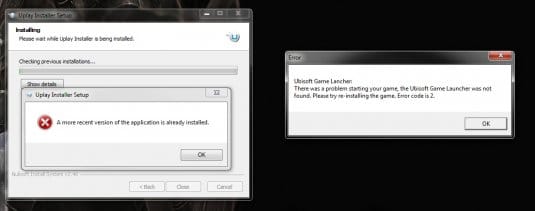Для чего нужна ubisoft game launcher
Uplay что это за программа?


Но я также проанализировал интернет на наличие инфы о Uplay и вот что я узнал. Uplay это программа от компании Ubisoft (разработка игр). Кстати есть еще похожая компания по названию, это Обнови Софт, но похожа только по названию, а так на деле это маленькая компания по сравнению с Ubisoft.
Значит Uplay это даже вроде не программа, а сеть, в которую можно зайти как из игры так и из сайта Uplay. При помощи Uplay игроки могут общаться с другими игроками, получать какие-то бонусы, которые могут начисляться за выполнение каких-то достижений, но все это имеет отношение к тем играм, которые поддерживают Uplay.
Ага, вот теперь все стало на свои места, а то я думаю, чего это пишут что программы нет, если она у меня есть! А вся фишка в том, что сама программа появилась в 2012-том году, заменив при этом Ubisoft Game Launcher.
Когда Uplay только появился то он требовал подключение к интернету, но вот теперь этого уже нет и можно играть в игры даже без интернета и при этом использовать Uplay.
В общем ребята, узнав инфу про Uplay я не особо сильно понял что такое Uplay, понял только то, что данный компонент устанавливается часто с играми от Ubisoft.
Врать не буду, откуда появился у меня ярлык Uplay я без понятия. Правда игрушки какие-то у меня есть, ну такие знаете, те что в браузере играются, думаю что из-за них и появился Uplay, вот смотрите как выглядит ярлык этой проги:
Знаете, если в компе вы замечаете непонятные программы, то есть риск того что в компе могут быть и вирусы. Ну это просто пишу вам к сведенью, если есть подозрения, то проверьте комп Доктором Вебом КуреИТ, качайте с официального сайта там и инструкция есть как пользоваться. Ну так вот, давайте проанализируем этот ярлык, он может многое поведать о проге, нажимаем по нему правой кнопкой и выбираем там пункт Свойства:
И вот теперь смотрим, изучаем:
Какую информацию из данного окна мы можем извлечь? Написано, что устанавливается программа вот в эту папку:
C:\Program Files (x86)\Ubisoft\Ubisoft Game Launcher
Также видим что название папки осталось прежним, ну то есть Ubisoft Game Launcher, как и называлась программа в прошлом. Так, откуда запускается программа мы уже знаем, теперь давайте проверим автозагрузку на наличие записей от Uplay. Зажимаем кнопки Win + R, пишем команду:
Я почему-то подумал что запись будет, но просканировав автозагрузку пришел к выводу что записи Uplay тут нет:
Проверил также список служб, и там тоже ничего не нашел что относится к Uplay. Можно сказать что это хороший знак, что программа особо не мусорит в винде
Ну что, более-менее мы провели расследование по делу Uplay, теперь уже можно запустить саму программу и посмотреть что она из себя представляет. Ребята, я открыл ярлык с рабочего стола, далее появилось такое окно, начался какой-то поиск обновлений:
Дальше началось что-то качаться:
Но оно быстро скачалось и потом уже в окне было поле для почты и пароля:
Видимо чтобы пользоваться Uplay, то нужно быть зареганым в этой проге, вы уж извините, но я этого делать не буду, ибо я и так не играю в игры от Ubisoft. Единственное что меня заинтересовало, это кнопка Настройки в этом окне, я ее нажал и увы ребята, тут ничего особо интересного нет:
Я программу закрыл. Захотелось мне еще немного поискать инфы про эту программу и вот что я узнал. Вот один чел пишет, что раньше Uplay это было мягко говоря не очень, а теперь они прогу допилили и она стала более-менее норм, можно через Uplay запускать игры, можно и покупать их, получать бонусы за специальные очки и еще можно общаться. Эту всю инфу он писал в 2012-том году, вот как на то время выглядела программа:
Еще вот узнал, что в отличии от Steam, Uplay поддерживает только те игры, которые были созданы компанией Ubisoft. Не знаю как в декстопной версии, но в мобильной версии для iPad в программе Uplay есть три категории:
Категория Интересное, то там избранные игры, которые могут быть интересными для игрока. Там где Мои игры, то там будут ваши игры, которые вы купили через Uplay. В разделе Все игры собраны все доступные игры для всех платформ, вот кстати как выглядит этот раздел:
Когда вы найдете игру, которая вам интересна, то на странице с ней будет предоставлена вся необходимая информация, будет указан и жанр и год выпуска и для какой платформы игра подходит:
За определенные игровые действия можно получить очки, а их поменять в Uplay на награды, можно поменять также и на обои для рабочего стола.
Не могу утверждать, но вроде бы купить игру нельзя в версии Uplay для iPad, купить можно только или на сайте ну или в версии для ПК. Сейчас может быть уже что-то и изменилось…
Кстати, работает Uplay на компе под таким процессом как upc.exe, вот он в диспетчере задач:
А вот там где колонка Описание, то там указано Uplay launcher. Процесс не грузит процессор, но вот памяти кушает не так уж прям и мало, 50 мегов все таки…
Ну в общем такие пироги ребята 
После этого откроется окно со всем установленным софтом в виндовс, тут вам нужно найти Uplay, нажать правой кнопкой по проге и выбрать Удалить:
Потом будет такое окно, здесь нажимаем Далее:
В следующем окне будут две галочки, это удаление игр Uplay и удалить локальные файлы, мне все это добро не нужно, поэтому я тут обе галочки отмечаю:
Все, начнется удаление, оно долгим не будет:
Потом останется нажать кнопку Закрыть и все
Вот ребята наше знакомство с программой Uplay подошло к концу. Надеюсь что я здесь изложил информацию так бы сказать на доступном и понятном языке. Удачи вам и приходите ко мне еще в гости
Ubisoft Game Launcher
Глобальное обновление
Изначально Ubisoft Game Launcher был довольно слабым игровым клиентом, который регулярно подвергался справедливой критике со стороны сообщества геймеров. Однако совсем недавно ситуация в корне изменилась, благодаря твердому решению разработчиков полностью переписать утилиту. В новой версии программы были внесены технические улучшения, заметно повышающие стабильность ее работы, а пользовательский интерфейс получил абсолютно новое оформление. Также стоит отметить и расширенный функционал клиента, который, к слову, все еще уступает конкурентам в лице популярного Steam и Origin.
Ключевые особенности
Краткое руководство
При первом запуске клиента сразу бросается в глаза довольно высокая скорость загрузки программы, по сравнению с аналогичными торговыми сервисами. Начальный экран приложения встречает пользователя новостной страницей, где располагается рекламная информация о последних игровых новинках и важных обновлениях.
При помощи кнопки слева вверху вы можете получить доступ к главному меню приложения. Здесь находятся разделы настроек, загрузок и примечаний, а также присутствует возможность смены текущего пользователя и выхода из программы.
Для управления аккаунтом используется специальная панель, открыть которую можно с помощью кнопки рядом с названием профиля справа вверху. Платформа Uplay поддерживает собственную систему рейтинга, которая зависит от количества загруженных игр, а также полученных достижений.
Для того чтобы скачать определенную игру либо совершить ее покупку, следует воспользоваться встроенным магазином. Поиск необходимых товаров осуществляется благодаря вводу запроса в соответствующую строку. Также имеется сортировка всего доступного контента по категориям. Здесь вы сможете легко найти как отдельные продукты, так и дополнения к уже скачанным играм.
Ознакомиться с полным перечнем загрузок можно в соответствующем разделе, где все приобретенные приложения будут разбиты по группам для большего удобства.
В целом, клиент, осуществляющий связь с торговой площадкой Uplay, производит положительное впечатление, особенно если сравнивать его с предыдущими версиями. Однако в некоторых случаях очень заметно отсутствие многих возможностей, которыми обладают аналогичные сервисы.
Загрузка приложения
Ubisoft Game Launcher доступен всем желающим на данном сайте, благодаря ссылке, которая осуществляет переход на официальный сетевой ресурс разработчика. Там вы сможете бесплатно скачать последнюю версию клиента для персонального компьютера с ОС Windows 7, 8, 10.
Ubisoft Game Launcher
Данное приложение является клиентом игр от компании Uplay. Это нечто похожее на Steam, с той лишь разницей, что тут вы можете приобрести и запускать игры только от этого разработчика. Более подробно тема будет затронута в ходе статьи, а в самом конце странички мы предложим бесплатно скачать последнюю русскую версию Ubisoft Game Launcher с официального сайта или через торрент.
Описание и возможности
Долго рассказывать о самом приложении мы не будем. Это традиционный клиент, в котором в первую очередь придется зарегистрироваться. В дальнейшем вы сможете покупать или устанавливать бесплатные игры от компании Uplay. Например: Assassin’s Creed II или Assassin’s Creed: Brotherhood. Соответственно, все они будут группироваться в данном лаунчере и отсюда же затем запускаться.
Не теряя времени давайте переходить к самому интересному, а именно, скачиванию, установке и использованию программы.
Как пользоваться
В виде подробной шаговой инструкции разберемся, как скачать программу, установить ее и начать пользоваться.
Загрузка и установка
В первую очередь вам понадобится перейти в конец этой же странички и там скачать архив с приложением. После этого поступаем так:
Теперь, когда программа установлена, мы можем начинать работа с ней.
Инструкция по работе
Ничего сложного в использовании Ubisoft Game Launcher нет. Все что нужно будет сделать, это сходить в настройки и переключить язык на русский. Дальше вы регистрируетесь или авторизуетесь при помощи уже имеющегося аккаунта. После этого скачивайте бесплатную игру или покупаете таковую за деньги.
Затем останется лишь установить игру в соответствующем разделе.
Достоинства и недостатки
Дальше давайте рассмотрим положительные и отрицательные особенности использования данного приложения.
Похожие приложения
Рассмотрим еще несколько игровых клиентов, которые действуют по аналогичному принципу:
Системные требования
Для работы программы будет достаточно ПК или ноутбука с приведенными ниже параметрами.
Скачать
Скачать последнюю русскую версию программы можно по кнопке, находящейся после таблицы.
| Разработчик: | Ubisoft |
| Год выхода: | 2021 |
| Название: | Ubisoft Game Launcher |
| Платформа: | Windows XP, 7, 8, 10 |
| Язык: | Русский |
| Лицензия: | Бесплатно |
| Пароль к архиву: | bestsoft.club |
Видеообзор
Данное видео станет хорошим дополнением к приведенной выше текстовой информации.
Вопросы и ответы
Любые вопросы, которые могут появиться в ходе прочтения статьи и установки обозреваемой программы, можно задать непосредственно нам. Именно для этого немного ниже и прикреплена форма обратной связи.
Что такое UbisoftGameLauncher.exe? Это безопасно или вирус? Как удалить или исправить это
Что такое UbisoftGameLauncher.exe?
UbisoftGameLauncher.exe это исполняемый файл, который является частью Ubisoft Game Launcher Программа, разработанная Ubisoft, Программное обеспечение обычно о 74.07 MB по размеру.
UbisoftGameLauncher.exe безопасный или это вирус или вредоносное ПО?
Первое, что поможет вам определить, является ли тот или иной файл законным процессом Windows или вирусом, это местоположение самого исполняемого файла. Например, такой процесс, как UbisoftGameLauncher.exe, должен запускаться из C: \ Program Files \ Ubisoft \ Ubisoft Game Launcher \ UbisoftGameLauncher.exe и нигде в другом месте.
Если статус процесса «Проверенная подписывающая сторона» указан как «Невозможно проверить», вам следует взглянуть на процесс. Не все хорошие процессы Windows имеют метку проверенной подписи, но ни один из плохих.
Наиболее важные факты о UbisoftGameLauncher.exe:
Если у вас возникли какие-либо трудности с этим исполняемым файлом, перед удалением UbisoftGameLauncher.exe вам следует определить, заслуживает ли он доверия. Для этого найдите этот процесс в диспетчере задач.
Найдите его местоположение (оно должно быть в C: \ Program Files \ Ubisoft \ Ubisoft Game Launcher \) и сравните размер и т. Д. С приведенными выше фактами.
Если вы подозреваете, что можете быть заражены вирусом, вы должны немедленно попытаться это исправить. Чтобы удалить вирус UbisoftGameLauncher.exe, необходимо Загрузите и установите приложение полной безопасности, например Malwarebytes., Обратите внимание, что не все инструменты могут обнаружить все типы вредоносных программ, поэтому вам может потребоваться попробовать несколько вариантов, прежде чем вы добьетесь успеха.
Могу ли я удалить или удалить UbisoftGameLauncher.exe?
Не следует удалять безопасный исполняемый файл без уважительной причины, так как это может повлиять на производительность любых связанных программ, использующих этот файл. Не забывайте регулярно обновлять программное обеспечение и программы, чтобы избежать будущих проблем, вызванных поврежденными файлами. Что касается проблем с функциональностью программного обеспечения, проверяйте обновления драйверов и программного обеспечения чаще, чтобы избежать или вообще не возникало таких проблем.
Распространенные сообщения об ошибках в UbisoftGameLauncher.exe
Наиболее распространенные ошибки UbisoftGameLauncher.exe, которые могут возникнуть:
• «Ошибка приложения UbisoftGameLauncher.exe».
• «Ошибка UbisoftGameLauncher.exe».
• «UbisoftGameLauncher.exe столкнулся с проблемой и должен быть закрыт. Приносим извинения за неудобства.»
• «UbisoftGameLauncher.exe не является допустимым приложением Win32».
• «UbisoftGameLauncher.exe не запущен».
• «UbisoftGameLauncher.exe не найден».
• «Не удается найти UbisoftGameLauncher.exe».
• «Ошибка запуска программы: UbisoftGameLauncher.exe.»
• «Неверный путь к приложению: UbisoftGameLauncher.exe».
Как исправить UbisoftGameLauncher.exe
Если у вас возникла более серьезная проблема, постарайтесь запомнить последнее, что вы сделали, или последнее, что вы установили перед проблемой. Использовать resmon Команда для определения процессов, вызывающих вашу проблему. Даже в случае серьезных проблем вместо переустановки Windows вы должны попытаться восстановить вашу установку или, в случае Windows 8, выполнив команду DISM.exe / Online / Очистка-изображение / Восстановить здоровье, Это позволяет восстановить операционную систему без потери данных.
Чтобы помочь вам проанализировать процесс UbisoftGameLauncher.exe на вашем компьютере, вам могут пригодиться следующие программы: Менеджер задач безопасности отображает все запущенные задачи Windows, включая встроенные скрытые процессы, такие как мониторинг клавиатуры и браузера или записи автозапуска. Единый рейтинг риска безопасности указывает на вероятность того, что это шпионское ПО, вредоносное ПО или потенциальный троянский конь. Это антивирус обнаруживает и удаляет со своего жесткого диска шпионское и рекламное ПО, трояны, кейлоггеры, вредоносное ПО и трекеры.
Обновлен декабрь 2021:
Мы рекомендуем вам попробовать это новое программное обеспечение, которое исправляет компьютерные ошибки, защищает их от вредоносных программ и оптимизирует производительность вашего ПК. Этот новый инструмент исправляет широкий спектр компьютерных ошибок, защищает от таких вещей, как потеря файлов, вредоносное ПО и сбои оборудования.
Загрузите или переустановите UbisoftGameLauncher.exe
Вход в музей Мадам Тюссо не рекомендуется загружать заменяемые exe-файлы с любых сайтов загрузки, так как они могут содержать вирусы и т. д. Если вам нужно скачать или переустановить UbisoftGameLauncher.exe, то мы рекомендуем переустановить основное приложение, связанное с ним Ubisoft Game Launcher.
Информация об операционной системе
Ошибки UbisoftGameLauncher.exe могут появляться в любых из нижеперечисленных операционных систем Microsoft Windows:
Ошибка в Ubisoft Game Launcher
Ubisoft Game Launcher — специально приложение, разработанное компанией Ubisoft, с помощью которого можно запускать приложений от этой компании. Используя данный клиент, вы всегда будете вовремя проинформированы обо всех изменениях и обновлениях в игре.
Несмотря на многозадачность и широкие возможности приложения у пользователей всё же случаются различные проблемы либо выдаёт ошибки. Сейчас мы рассмотрим какие проблемы могут возникать при использовании этого приложения и разберёмся что же делать в таких случаях.
«Не найден Ubisoft Game Launcher, переустановите игру»
Для того чтобы данная проблема не возникала в будущем, вам нужно прежде чем удалять игру заходить в панель управления, найти клиент игры и сначала удалять его, а уже потом удалять игру.
Ошибка Ubisoft Game Launcher: Error code 1
Ошибка Ubisoft Game Launcher: Error code 2
Ошибка Ubisoft Game Launcher: Error code 3; FIXED и другие
Несмотря на то, что эти ошибки имеют другие причины возникновения, решаются так же, как и первая ошибка Error Code 1, и неважно в какую игру вы при этом играете. Для решения проблемы вам нужно полностью удалить и переустановить клиент, а иногда возможно придётся и саму игру переустановить.
Теперь рассмотрим часто задаваемые вопросы, которые задают многие пользователи приложения Ubisoft Game Launcher.
Данный лаунчер подходит для всех игр от Ubisoft или для каждой игры он разный?
Лаунчер подходит абсолютно для всех игр, выпущенных когда-либо компанией Ubisoft. Периодически, его нужно обновлять для того чтобы не возникало никаких неполадок в работе самого лаунчера, так что вам следует проверять актуальные версии.
При использовании пиратской версии игры, будет ли запускаться UGL, и можно будет играть?
Нет, в случае если у вас нелицензионная версия игры, у вас не будет возможности играть на серверах компании, используя клиент UGL.
Что делать, если раньше я играл в пиратскую версию игры, а недавно купил лицензионную игру, но UGL так же не запускается?
Возможно, что у вас возник конфликт между старыми файлами нелицензионной игры и файлами новой лицензионной. Исправить эту проблему можно используя инструкцию, приведённую выше, в разделе решения ошибки Ubisoft Game Launcher: Error Code 1.